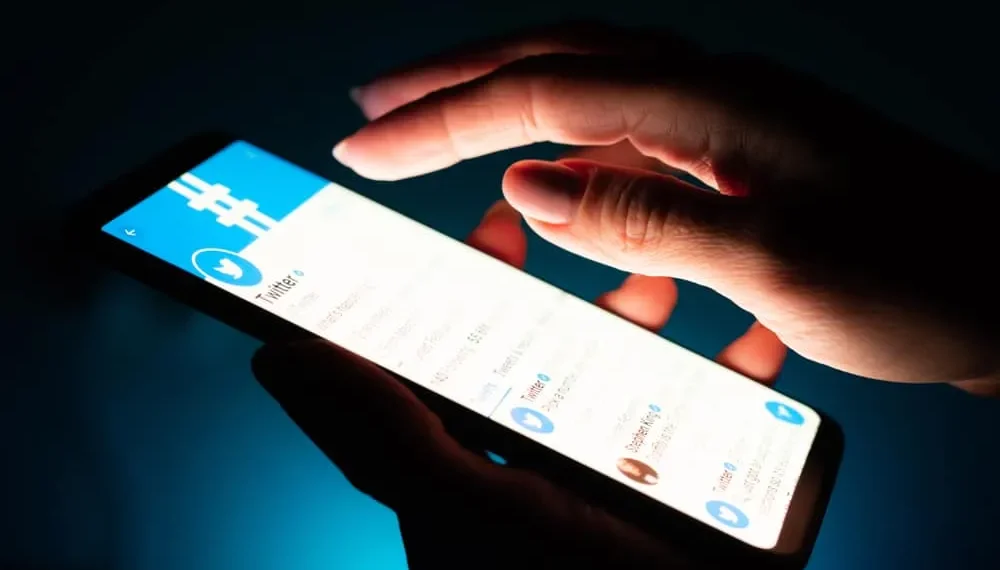Twitter ti consente di coinvolgere il tuo pubblico in vari modi. Potresti rispondere al loro tweet, inviare un tweet, citare un tweet o inviare messaggi diretti.
Citare i tweet è comune con la maggior parte degli utenti di Twitter in quanto ti consente di prendere il tweet di qualcuno, aggiungere i tuoi pensieri e ritwittarlo sulla tua pagina. Tutti i tuoi follower possono quindi vedere il tweet di citazione.
Risposta rapidaPer citare un tweet, devi includerlo nel tuo tweet. Puoi raggiungerlo ritwittando o copiando l'intero tweet e citandolo durante il tweet. Inoltre, Twitter ti consente di aggiungere i tuoi pensieri o commenti a un tweet di citazione.
Sei nel posto giusto se non sai perché dovresti usare un tweet di citazione o i modi più semplici per citare i tweet. Questa guida copre tutto da sapere sui tweet di citazione. Entro la fine di questa guida, capirai come utilizzare i tweet di citazione su Twitter. Iniziamo!
Perché utilizzare i tweet di citazione?
Un tweet di citazione è un retweet che include commenti, crea un thread su cui i follower possono unirsi e commentare ed è separato dal tweet iniziale.
Un tweet di citazione non è una risposta diretta al tweet iniziale; Quando citi un tweet, apparirà sul tuo profilo Twitter, permettendo a più persone di vedere e interagire con esso.
I tweet di citazione sono un ottimo modo per aggiungere i tuoi pensieri su un determinato argomento ritwittando il tweet iniziale.
Inoltre, aiuta a condividere un argomento e coinvolgere i tuoi follower poiché apparirà sul tuo profilo Twitter. La parte migliore è che il tuo tweet di citazione può diventare virale e attirare più follower su Twitter.
Come citare il tweet in una risposta
È possibile utilizzare il tweet di preventivo sull'app mobile o desktop. Tratteremo entrambi i modi nella sezione seguente.
Metodo n. 1: come citare un tweet sul sito Web di Twitter
Puoi accedere al sito Web di Twitter da un PC o dal tuo telefono cellulare. Usa i passaggi seguenti:
- Apri il tuo browser e vai sul sito web di Twitter .
- Accedi al tuo account.
- Individua il tweet che vuoi citare.
- Trova l' icona Retweet , ha due frecce e fai clic su di essa.
- Una volta fatto clic su di esso, ti verrà richiesto di selezionare l'azione.
- Fai clic sull'opzione "Tweet di preventivo" .
- Apparirà una finestra di dialogo. Digita il tuo commento.
- Una volta fatto, fare clic sul pulsante "Retweet" sotto la finestra di dialogo.
Ciò pubblicherà il tuo tweet e sarà visibile per i tuoi follower per impegnarsi commentando o apprezzandolo. Inoltre, il tweet di citazione mostrerà i tuoi commenti qui sotto e si separerà dal tweet iniziale.
Metodo n. 2: come citare un tweet sull'app di Twitter
Se sei più a casa utilizzando l'app Twitter rispetto ad accedervi da un browser, puoi comunque utilizzare la funzione Tweet di preventivo utilizzando i passaggi seguenti:
- Sul tuo telefono Android o iOS, apri l'app Twitter e accedi al tuo account Twitter.
- Individua un tweet che vuoi citare.
- Fai clic sull'icona di Retweet che è sotto il tweet.
- Dal menu che appare, fai clic sull'opzione "Tweet di preventivo" .
- Nella schermata successiva, aggiungi il tuo commento da visualizzare con il commento citato.
- Una volta che hai finito di aggiungere il tuo commento, pubblica il tweet facendo clic sul pulsante "Retweet" in alto.
Il tuo tweet citato verrà condiviso per i tuoi follower da vedere
Conclusione
Un ottimo modo per esprimere i tuoi pensieri e interagire con il tuo pubblico è usare la funzione di tweet di citazione. Con la funzione di tweet di citazione, crei un nuovo thread che le persone possono interagire con te invece di ritwittare il post iniziale. Provalo.
Domande frequenti
Posso citare un tweet?
Sì, sei tu. Twitter ha creato la funzione di preventivo per consentire agli utenti di citare liberamente il tweet di qualcuno e condividerlo con il proprio pubblico. Pertanto, chiunque può citare un altro tweet, a condizione che lo utilizzino per lo scopo giusto.
Una risposta di Twitter è la stessa cosa di un tweet di preventivo?
No, i due sono diversi. In un tweet di citazione, stai retweet a qualcuno, ma apparirà in un nuovo feed sul tuo profilo, mentre una risposta a un tweet è un commento al tweet di qualcuno e apparirà solo sulla loro pagina.